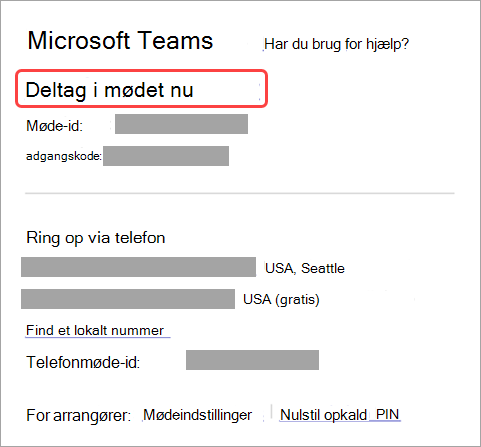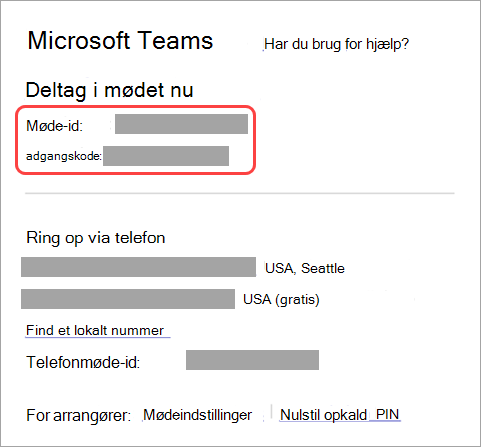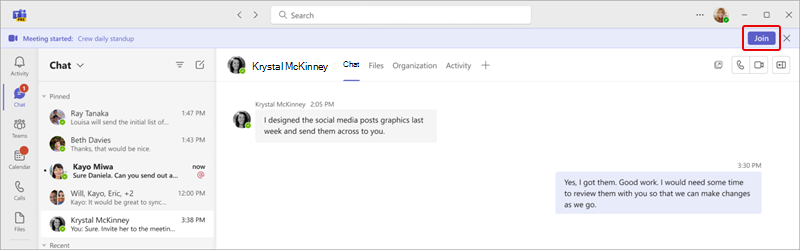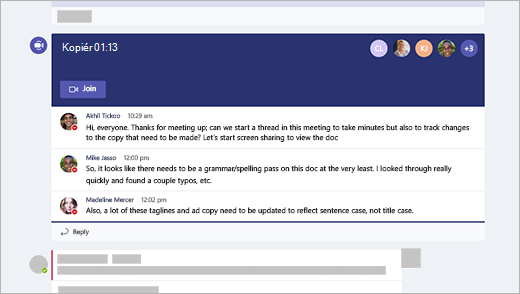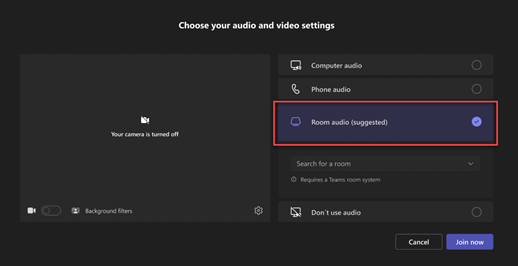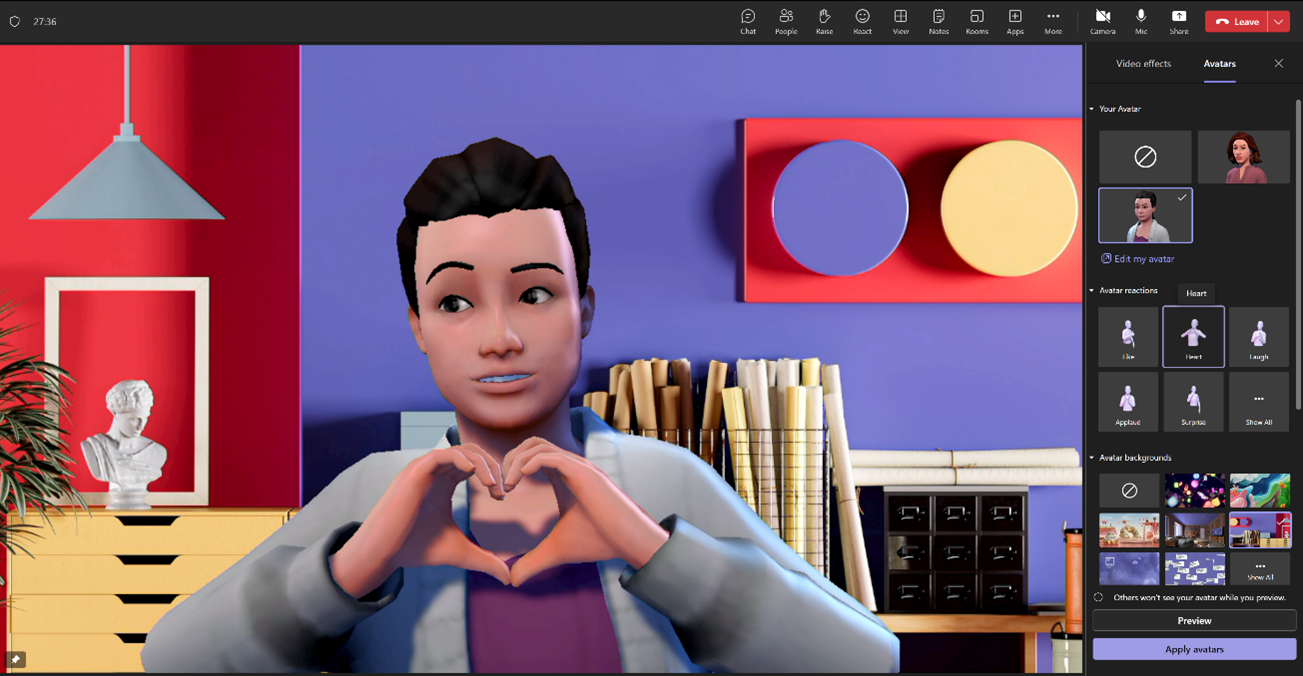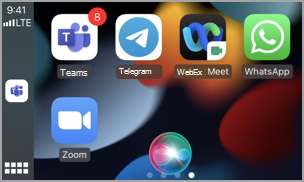Deltag i et møde i Microsoft Teams
Deltag i Teams-møder når som helst, hvor som helst og fra enhver enhed. For at få den bedste oplevelse kan du tilmelde dig fra Teams-skrivebords- eller mobilapps.
Hvis du har problemer med at deltage i et Teams-møde, kan du prøve disse tip: Jeg kan ikke deltage i et Teams-møde.
Denne artikel indeholder
Deltag med link
I din mødeindkaldelse skal du vælge Deltag i mødet nu for at deltage i Teams til web eller computer.
Hvis du allerede har appen Teams, åbnes mødet automatisk der.
-
Hvis du ikke har en Teams-konto , og arrangøren har tilladt det, kan du angive dit navn for at deltage i mødet.
-
Hvis du har en Teams-konto, skal du vælge Log på for at deltage med adgang til mødechatten og meget mere. Du deltager derefter i mødet med det samme eller går ind i lobbyen, indtil en arrangør giver dig adgang.
Deltag i et møde, der er organiseret af en bruger af en personlig Teams-konto
Brug din Teams-konto til at deltage i et møde, der er angivet af en bruger af en personlig Teams-konto. Du kan deltage fra din Teams-kalender. Hvis nogen sender dig en mødeinvitation i Chat, skal du vælge linket og vælge Deltag nu.
-
I Teams skal du vælge Kalender
-
Find det møde, du vil deltage i, og vælg Deltag.
Du behøver ikke at skifte mellem personlig brug og Teams (arbejde eller skole) i Teams.
Hvis du deltager i et møde i Teams til personlig brug, deltager du i mødet med din personlige Teams-konto. Microsofts erklæring om beskyttelse af personlige oplysninger gælder for data til møder med personlige Teams-konti.
Bemærk!: Nogle mødefunktioner er muligvis ikke tilgængelige for personlige Teams-konti. Få mere at vide om mødeoplevelser for Gratis Microsoft Teams deltagere.
Deltag fra kalender eller id
-
Vælg Kalender
-
Find det ønskede møde, og vælg Deltag.
Deltag med et møde-id fra din Teams-app
-
Vælg Kalender
-
Vælg rullepilen ud for Møde nu
-
Angiv et møde-id og en adgangskode. Du kan finde møde-id'et og adgangskoden:
-
I mødeoplysningerne fra din Teams-kalender. Vælg Detaljer > Vis mødeoplysninger.
-
Øverst i mailen med teams-mødeinvitationen.
-
Deltag med id fra Teams-marketingsiden
Du kan også deltage i et møde direkte fra Teams-marketingsiden – der er ingen grund til at åbne Teams-appen først. Det er en hurtig måde at deltage på, hvis du har mødeoplysningerne, men ikke linket.
-
Åbn Teams-marketingsiden i en browser.
-
Angiv møde-id'et og adgangskoden fra mødearrangøren.
-
Vælg Deltag i møde.
Deltag fra live mødelinjen
Deltag i et møde, som du vilacceptere eller foreløbig (standard) til fra live mødelinjen. Live meeting bar viser titlen på mødet, samt hvor mange andre møder der er live. Når mødelinjen vises, skal du vælge Deltag for at deltage i mødet.
Når flere møder er aktive, skal du vælge Vis møder for at få vist en liste over møder og deltage direkte i et møde.
Hvis du vil slå livemødelinjen fra, skal du vælge Indstillinger med mere
Deltag i en kanal
Hvis der foregår et møde i en kanal, får du vist en invitation til at deltage, relevant indhold og hvem der deltager i mødet, direkte i kanalen. Du skal bare vælge Deltag .
Deltag i chat
Sådan deltager du i et møde, der allerede er startet fra mødechatten:
-
Vælg Chat
-
Øverst i chatten skal du vælge Deltag.
-
Fra statuslinjen for livemødet øverst i chatten kan du også se deltagere, der allerede deltager i mødet, åbner og deltager i mødechatten og meget mere.
-
Hvis du vil deltage i et øjeblikkeligt møde fra en gruppechat, skal du se Start et øjeblikkeligt møde i Microsoft Teams.
Ring ind eller ud via telefon
Ring ind eller ud for at deltage i et Teams-møde med din telefon, eller inviter en anden ved at ringe til vedkommendes telefon. Hvis du kan se et telefonnummer og et møde-id i din mødeindkaldelse, kan du ringe til mødet. Du kan få mere at vide under Deltag i et Teams-møde via telefon.
Bemærk!: Hvis du ikke kan finde et telefonnummer i mødeinvitationen, skal du kontakte din it-administrator.
Sådan ringer du ud til din telefon for at deltage i et møde:
-
Vælg Kalender
-
Vælg et møde.
-
Vælg Deltag.
-
Vælg flere indstillinger for deltagelse på skærmen til forhåndstilmelding.
-
Vælg Ring til mig.
-
Angiv det telefonnummer, du vil ringes fra, og vælg Ring til mig.
-
Når du besvarer opkaldet, skal du sige "OK" eller trykke på 1 for at deltage, afhængigt af organisationens indstillinger.
-
Læg på, eller vælg Afbryd forbindelsen i mødevinduet for at afslutte dit telefonopkald.
Sådan ringer du ud til en anden persons telefon under et møde:
-
Vælg Mennesker
-
Tilføj personens telefonnummer i Inviter en person, eller ring til et nummer.
-
Vælg Tilføj telefon.
Personen bliver ringet op og skal sige "OK" eller trykke på 1 for at deltage i mødet, afhængigt af organisationens indstillinger.
Deltag anonymt eller fra en anden konto
Sådan deltager du i et Teams-møde med en anden konto:
-
Vælg mødet i din Teams-kalender.
-
Vælg Deltag.
-
Vælg Skift øverst på skærmen forud for mødets deltagelse.
-
Vælg den konto, du vil deltage i mødet med.
-
Hvis du ikke kan se den konto, du vil deltage fra, skal du vælge Tilføj en anden konto. Tilføj derefter en eksisterende konto, eller vælg Opret eller brug en anden konto til at oprette eller logge på en ny.
-
-
Vælg Deltag for at deltage i mødet.
Sådan deltager du i et Teams-møde anonymt:
-
Vælg mødet i din Teams-kalender.
-
Vælg Deltag.
-
Vælg Skift øverst på skærmen forud for mødets deltagelse.
-
Vælg Deltag uden at logge på.
-
Skriv dit navn øverst på skærmen til forhåndstilmelding.
-
Vælg Deltag for at deltage i mødet.
Opret forbindelse til et rum, mens du deltager
Før du deltager i et Teams-møde, kan du oprette forbindelse til et mødelokale og bruge dets lyd- og videoenheder.
Sådan opretter du forbindelse til et rum:
-
Deltag i dit møde. Før du går ind, skal du vente på, at der registreres et lokale.
Vigtigt!: Aktivér Bluetooth på din enhed for at registrere rum i nærheden.
-
Vælg Lyd i lokalet , og bekræft det rum, du vil oprette forbindelse til.
Bemærk!: Vælg X for at lukke et foreslået rum og søge efter et andet. Værelser med Cast-ikonet
-
Vælg Deltag nu.
Rediger dit viste navn
Tilpas din tilstedeværelse under et Teams-møde ved at redigere dit viste navn. Hvis du vil redigere dit viste navn, skal mødearrangøren have aktiveret Lad andre redigere deres viste navn i mødeindstillingerne.
Sådan redigerer du dit viste navn:
-
Vælg Mennesker
-
Hold markøren over dit navn i ruden Deltagere , og vælg Flere indstillinger
-
Angiv et navn, og vælg Gem.
Dit redigerede navn forbliver i hele mødets varighed.
Deltag i et møde som en avatar
Du kan deltage i et hvilket som helst Teams-møde som en personlig avatar ved at følge vejledningen her .
Der er mange måder at deltage i et Teams-møde fra en mobil enhed.
Bemærk!: Første gang du deltager i et Teams-møde eller -opkald på en enhed, der kører iOS 14, får du muligvis vist en meddelelse fra din browser om, at Teams anmoder om lokal netværksadgang. Dette skyldes en ændring i forbedringerne af beskyttelse af personlige oplysninger for iOS 14. Teams skal have tilladelser til det lokale netværk for at understøtte P2P-arkitektur (peer-to-peer) i møder og opkald.
I denne artikel
Oversigt

Se denne video for at få et hurtigt overblik over, hvordan man deltager i et Teams-møde på mobilen.
Bemærk!: Hvis du deltager fra en mobilenhed, forbliver skærmen på din enhed slået til, så længe mødevinduet er åbent. Hvis du slukker skærmen, forbliver du tilsluttet, men enheden låses.
Deltag med link
Tryk på Deltag i mødet nu i din mødeindkaldelse for at åbne Teams-appen og deltage i mødet.
Hvis du ikke har appen, åbnes App Store, hvor du kan downloade den.
Bemærk!: Prøv at downloade appen, før mødet starter. Det kan tage et par minutter, afhængigt af din internetforbindelse.
Hvis du allerede har appen Teams, åbnes mødet automatisk der.
-
Hvis du ikke har en Teams-konto, skal du trykke på Deltag som gæst og angive dit navn for at deltage i mødet.
-
Hvis du har en Teams-konto, skal du trykke på Log på for at deltage med adgang til mødechatten og meget mere. Du deltager derefter i mødet med det samme eller går ind i lobbyen, indtil en arrangør giver dig adgang.
Deltag i et møde, der er organiseret af en bruger af en personlig Teams-konto
Brug din Teams-konto til at deltage i et møde, der er angivet af en bruger af en personlig Teams-konto. Du kan deltage fra din Teams-kalender. Hvis nogen sender dig en mødeinvitation i Chat, skal du vælge linket og vælge Deltag nu.
-
I Teams skal du vælge Kalender
-
Find det møde, du vil deltage i, og vælg Deltag.
Du behøver ikke at skifte mellem personlig brug og Teams (arbejde eller skole) i Teams.
Hvis du deltager i et møde i Teams til personlig brug, deltager du i mødet med din personlige Teams-konto. Microsofts erklæring om beskyttelse af personlige oplysninger gælder for data til møder med personlige Teams-konti.
Bemærk!: Nogle mødefunktioner er muligvis ikke tilgængelige for personlige Teams-konti. Få mere at vide om mødeoplevelser for Gratis Microsoft Teams deltagere.
Deltag fra kalender
Sådan deltager du i et møde fra din Teams-kalender:
-
Tryk på Kalender
-
Tryk på det møde, du vil deltage i.
-
Tryk på Deltag.
Deltag med et møde-id fra din Teams-app
-
Tryk på Kalender
-
Tryk på Mere
-
Angiv et møde-id og en adgangskode. Du kan finde møde-id'et og adgangskoden:
-
I mødeoplysningerne fra din Teams-kalender. Åbn mødeoplysningerne, og tryk på Detaljer > Se mere.
-
Nederst i mailen med teams-mødeinvitationen.
-
-
Tryk på Deltag i møde.
Deltag i en meddelelse
Når et Teams-møde starter, får du en meddelelse, der fører dig direkte til mødet. Tryk blot på meddelelsen for at deltage.
Deltag i en kanal
Hvis mødet finder sted i en kanal, får du vist en invitation til at deltage, relevant indhold og arrangøren, direkte i kanalen. Du skal bare trykke på Deltag.
Deltag i chat
Hvis mødet eller mødechatten allerede er begyndt, vises det i din liste over seneste chats. Åbn chatten, og tryk derefter på Deltag øverst i chatten.
Ring op
Nogle møder giver dig mulighed for at deltage ved at ringe til et telefonnummer, hvis du ikke kan bruge Teams-appen.
Hvis der er et telefonnummer i mødeinvitationen, skal du trykke på det for at ringe til nummeret og møde-id'et. Når du har forbindelse, skal du ringe til 1 for at deltage i mødet.
Hvis du er mødearrangør, skal du angive pinkoden til manuelt opkald, når du ringer til et møde.
Har du brug for hjælp til at finde opkaldspinkoden? Tryk på Nulstil pinkode til manuelt opkald i mødeinvitationen. Sørg for at gemme pinkoden et sted. kan du kun få den vist én gang, når du nulstiller den. Hvis du glemmer din pinkode til manuelt opkald, kan du nulstille den igen.
Deltag anonymt eller fra en anden konto
Deltag i et Teams-møde anonymt eller fra en anden konto ved at skifte konti på skærmen til forhåndstilmelding.
Sådan skifter du konti:
-
Tryk på et møde i din Teams-kalender.
-
Tryk på Deltag.
-
Under din videoeksempel skal du kontrollere, hvilken konto du er logget på.
-
Tryk på Skift for at ændre konti.
-
Vælg en konto under Konti, der er logget på, eller tryk på Brug en anden konto for at tilføje en anden.
-
Tryk på Deltag nu.
Sådan deltager du anonymt:
-
Tryk på et møde i din Teams-kalender.
-
Tryk på Deltag.
-
Tryk på Skift > Deltag uden at logge på.
-
Skriv dit navn.
-
Tryk på Deltag nu.
Deltag fra flere forskellige enheder
Deltag i et møde fra mere end en enhed for at få flere muligheder for samarbejde og indholdsdeling. Hvis du f.eks. er i et møde på din bærbare computer, kan du også deltage på din telefon for at dele livevideo, styre en præsentation og meget mere.
Sådan deltager du på flere enheder:
-
Deltag i mødet fra din primære enhed.
-
Åbn Teams-appen på din mobilenhed. Sørg for, at begge enheder er logget på den samme Teams-konto.
-
Du får vist en meddelelse øverst på din mobilskærm med indstillingen Deltag i mødet på denne enhed .
-
Tryk på Deltag i mødet på denne enhed for at føje din mobilenhed til mødet.
Din mobilenheds højttaler og mikrofon slås automatisk fra for at forhindre en ekkoeffekt.
Du kan få mere at vide under Deltag i et Teams-møde på en anden enhed og Del indhold i et møde.
Deltag med Apple CarPlay
Ring sikkert til dit næste planlagte møde på farten med Apple CarPlay.
Hvis du vil bruge CarPlay med Teams, skal du bruge:
-
Et køretøj, der understøtter CarPlay
-
En iPhone
-
Teams-mobilappen til iOS (version udgivet d. 31. august 2021 eller nyere)
Sådan deltager du i et Teams-møde fra CarPlay:
-
Slut din iPhone til bilen ved hjælp af Bluetooth eller et USB-kabel.
-
Tryk på Teams for at spørge Siri.
-
Brug Siri-stemmekommandoer til at deltage i mødet. Sig noget i stil med "Ring til næste møde ved hjælp af Teams".
Bemærk!: Hvis Siri-stemmekommandoer ikke fungerer for dig, skal du kontakte din it-administrator for at sikre, at de tillader brug af CarPlay med Teams.
-
Brug Teams-mødekontrolelementerne på din bils skærm.
Tip!:
-
Du kan deltage i et møde så tidligt som 15 minutter før og så sent som fem minutter efter mødet starter.
-
Hvis du har modstridende mødetidspunkter, deltager Teams i det møde, der starter først. Hvis begge starter på samme tid, deltager Teams i mødet med titlen, der kommer først alfabetisk.
-
Teams-kalenderen opdateres ikke, medmindre du har appen åben. Det er muligt, at en nylig mødeindkaldelse ikke afspejles i din kalender.
-
Du kan kun bruge lyd i Teams.
-
Når du deltager i et møde, er din mikrofon slået fra.
Du kan få mere at vide under Afgiv Microsoft Teams-opkald med Apple CarPlay.